Les meilleures solutions pour fusionner des vidéos sur Windows 10 et Windows 11 sont ici, elles sont à la fois gratuites et sans effort.
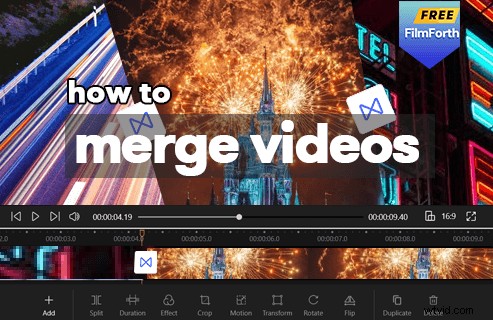
Comment fusionner des vidéos
La fusion de vidéos est une compétence de montage vidéo couramment utilisée et pratique utilisée par pratiquement tous les éditeurs vidéo. Parfois, vous pourriez avoir besoin de combiner deux clips vidéo ou plus sur votre pellicule en un seul pour créer une longue vidéo, mais si vous êtes un débutant dans le montage vidéo ou si vous n'êtes pas un technicien, vous risquez d'être déconcerté. Pas de soucis, voici deux solutions sans effort, sur cette page, vous trouverez deux façons de fusionner des vidéos sur Windows 10 et 11. Les méthodes données sont entièrement gratuites et assez faciles à suivre.
A ne pas manquer : 16 meilleures applications de création d'intro, 22 éditeurs vidéo en ligne, 16 meilleurs logiciels de montage vidéo pour Mac
Méthode 1. Comment fusionner des vidéos sur Windows avec FilmForthMéthode 2. Comment fusionner des vidéos sur Windows avec des photos
Méthode 3. Comment fusionner des vidéos sur Mac
Méthode 4. Comment combiner des vidéos sur iPhone et téléphone Android
Méthode 5. Comment fusionner des vidéos en ligne avec Adobe Express
Foire aux questions sur la fusion de vidéos
Méthode 1. Comment fusionner des vidéos sur Windows avec FilmForth
FilmForth, le meilleur logiciel de montage vidéo, est un programme de montage vidéo léger et pratique qui non seulement fusionne autant de vidéos que vous le souhaitez en une seule avec de simples clics, mais vous permet également de libérer votre créativité en ajoutant des effets spéciaux, des fondus d'entrée/de sortie des effets, des autocollants et même des transitions vers vos vidéos.
FilmForth est facile à utiliser, téléchargeable gratuitement et prend totalement en charge toutes les fonctions de montage vidéo populaires. Cliquez sur le bouton de téléchargement ci-dessous maintenant pour obtenir FilmForth depuis la boutique Microsoft et installez-le sur votre PC Windows 10 et Windows 11 en moins de 2 minutes !
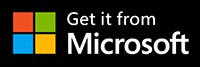
Étape 1. Créer un projet dans FilmForth
Pour joindre des vidéos avec FilmForth, assurez-vous d'abord que FilmForth est entièrement installé, puis lancez FilmForth à partir du menu Démarrer de Windows et appuyez sur le bouton Nouveau projet dans le programme.
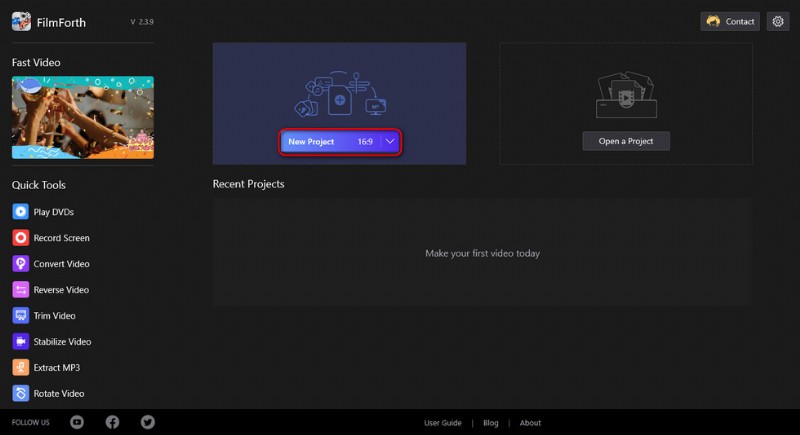
Créer un nouveau projet
Étape 2. Importer des clips vidéo dans FilmForth
Faites glisser et déposez les vidéos dans le programme ou cliquez sur le bouton AJOUTER DES CLIPS VIDÉO/PHOTO pour charger deux ou plusieurs clips vidéo que vous souhaitez fusionner dans le programme, et vous les verrez alignés dans la chronologie.
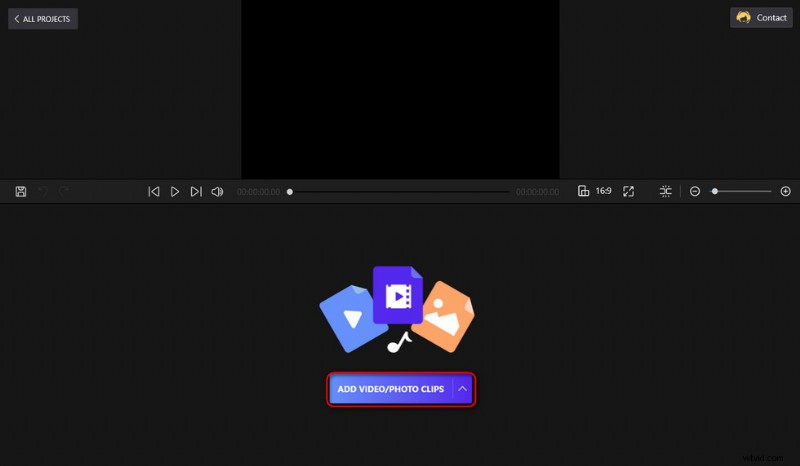
Importer un fichier vidéo
Étape 3. Modifier les clips vidéo ajoutés
Avant de fusionner vos vidéos, vous êtes autorisé à éditer vos vidéos autant que vous le souhaitez. Les fonctionnalités d'édition vidéo que FilmForth a à offrir incluent le rognage, le recadrage, l'ajout d'effets spéciaux, la modification de la vitesse de lecture, le détachement de l'audio, la rotation, le fractionnement de vidéos, etc.
En cliquant, un clip vidéo dans la chronologie sera sélectionné et des options d'édition supplémentaires apparaîtront à partir du panneau de commande inférieur pour d'autres opérations d'édition vidéo. De plus, vous pouvez faire glisser et déplacer la tête de lecture d'un clip vidéo sélectionné pour le découper rapidement.
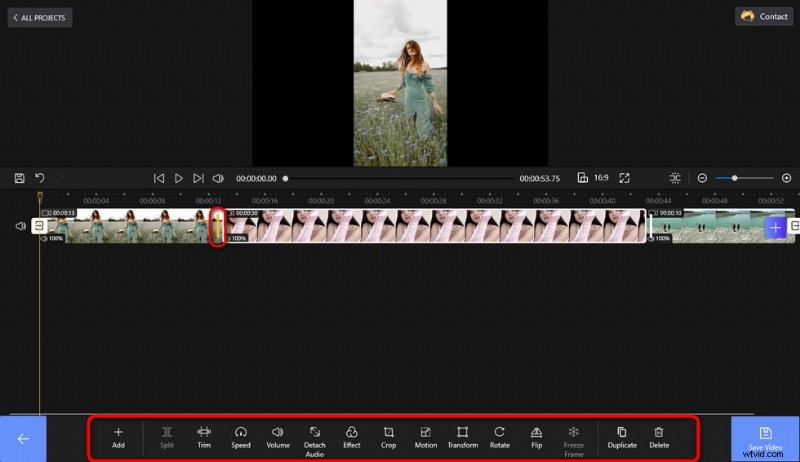
Modifiez vos vidéos
Étape 4. Combinez les clips vidéo importés en un seul
Les vidéos ajoutées au programme FilmForth seront automatiquement combinées après l'enregistrement et l'exportation. Vous pouvez faire glisser et déposer pour réorganiser les clips vidéo ajoutés dans la chronologie, et appuyer sur les boutons Ouverture, Fin et Conjonctif sur les côtés des clips vidéo adjacents pour ajouter des effets de transition entre eux.
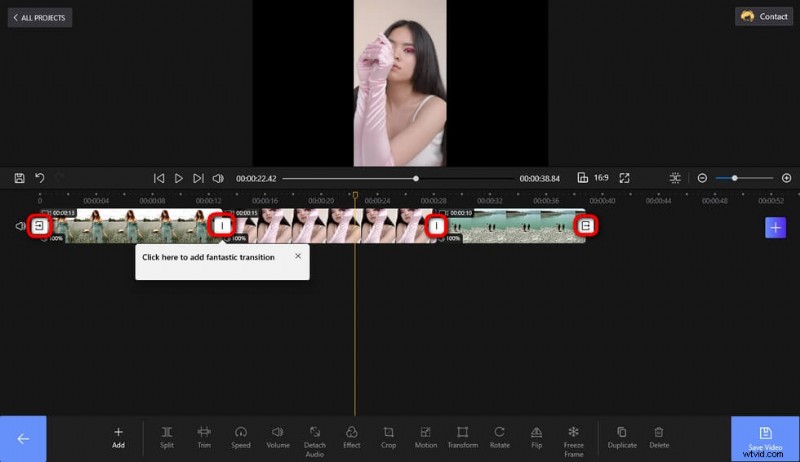
Combinez des vidéos en une seule
Étape 5. Enregistrer et exporter le clip vidéo combiné
Lorsque vous êtes prêt, appuyez sur le bouton Enregistrer la vidéo en bas à droite pour exporter la vidéo. Personnalisez les paramètres tels que le débit vidéo, la fréquence d'images, la qualité audio, etc., puis définissez le chemin de sortie et exportez le clip vidéo combiné.
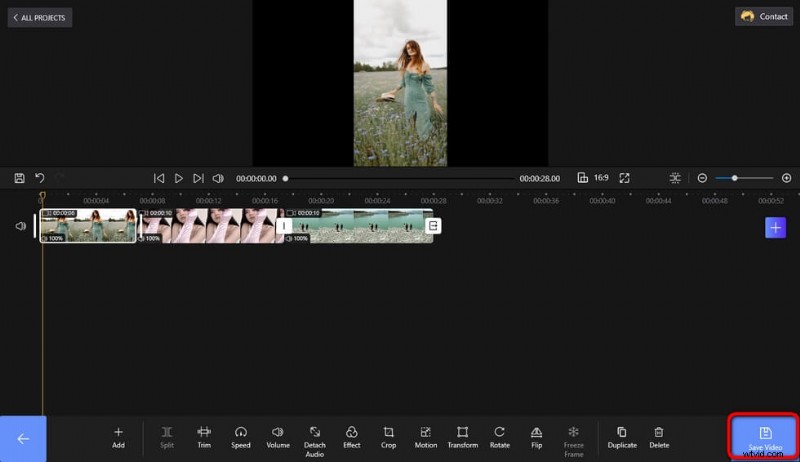
Enregistrer et exporter la vidéo
Méthode 2. Comment fusionner des vidéos sur Windows avec des photos
Si vous recherchez simplement l'approche la plus simple pour joindre rapidement quelques clips en un seul et qu'aucun montage vidéo supplémentaire n'est requis, l'application Photos sur Windows peut être un outil de montage vidéo idéal pour vous.
Photos de Microsoft est l'une des meilleures applications pour combiner des vidéos sur Windows, c'est un logiciel de combinaison vidéo gratuit et facile qui est préinstallé sur Windows 10 et Windows 11 PC. Photos offre de nombreuses fonctionnalités de montage vidéo simples et faciles, telles que le découpage de vidéos et la fusion de vidéos.
Étape 1. Pour joindre des vidéos avec Photos, lancez d'abord Photos à partir du menu Démarrer de Windows, sélectionnez Éditeur vidéo et créez un nouveau projet vidéo.
Étape 2. Cliquez sur le bouton Ajouter pour importer tous les clips vidéo que vous avez l'intention de fusionner à partir du stockage local de votre ordinateur et cliquez sur Placer dans le storyboard.
Étape 3. Les clips vidéo ajoutés seront automatiquement fusionnés après l'exportation. Avant cela, vous pouvez faire glisser et déplacer pour réorganiser les clips vidéo ajoutés dans le storyboard.
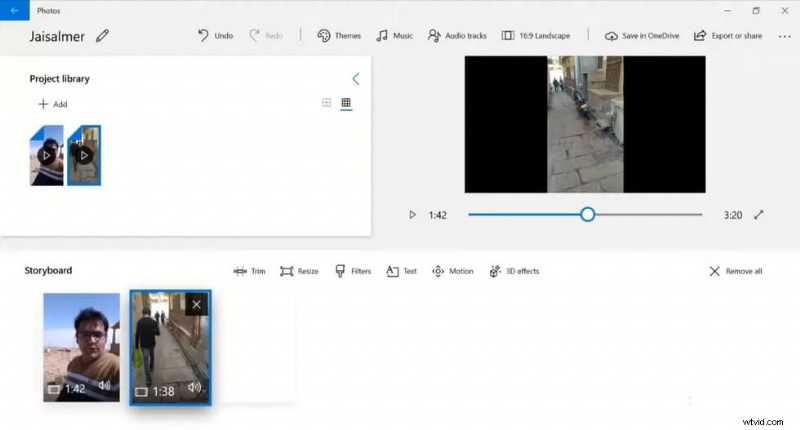
Fusionner des vidéos dans des photos
Étape 4. Cliquez sur le bouton Terminer la vidéo pour enregistrer et exporter votre vidéo pivotée.
Méthode 3. Comment fusionner des vidéos sur Mac à l'aide d'iMovie
Pour ceux qui ont un ordinateur Mac mais qui ne le savent pas encore, vous avez une option cachée sur votre Mac pour éditer facilement des vidéos. Il s'agit d'une application appelée iMovie, une application de montage vidéo préinstallée sur Mac et iPhone avec des fonctionnalités de montage vidéo pratiques telles que l'ajout de musique aux vidéos.
Il répond à vos besoins d'édition quotidiens et ne vous coûte pas un centime. Sans plus tarder, voyons comment fusionner facilement des vidéos à l'aide d'iMovie.
Dans ce qui suit, vous apprendrez comment fusionner des vidéos MP4 sur Mac à l'aide de l'application iMovie.
- Lancez l'application iMovie sur votre ordinateur Mac.
- Démarrez un nouveau projet et importez les clips que vous avez l'intention de fusionner dans l'application iMovie.
- Faites glisser et déposez les clips importés dans la chronologie.
- Faites glisser et déposez pour modifier l'ordre des clips vidéo ajoutés dans la chronologie ci-dessous.
- Lorsque vous êtes prêt, appuyez sur le bouton d'exportation en haut à gauche.
- Sélectionnez Fichiers dans le menu d'exportation, ce qui enregistrera votre vidéo combinée en tant que fichier vidéo individuel.
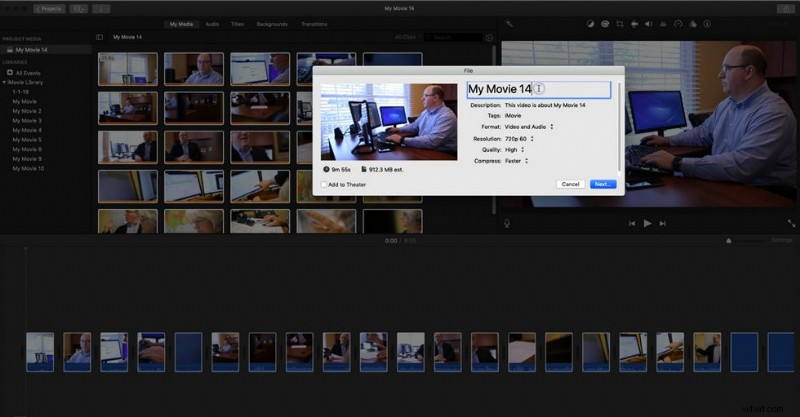
Fusionner la vidéo dans iMovie
Méthode 4. Comment combiner des vidéos sur iPhone et téléphone Android à l'aide de CapCut
Avec le développement de l'industrie vidéo, de plus en plus de personnes commencent à éditer des vidéos et à créer du contenu à l'aide de leurs téléphones portables. Il existe une pléthore d'excellentes applications de montage vidéo qui vous permettent de créer facilement des vidéos dans une interface intuitive mais fonctionnelle, que vous soyez un débutant ou un professionnel du montage vidéo.
Dans cette partie, nous utiliserons l'application de montage vidéo populaire CapCut pour combiner des vidéos sur les smartphones iPhone et Android. L'application CapCut est gratuite et facile à utiliser, et elle est compatible avec Android et iOS.
- Téléchargez, installez et lancez l'application CapCut sur votre iPhone ou votre téléphone Android.
- Appuyez sur le bouton Nouveau projet pour démarrer un nouveau projet de montage vidéo.
- Importez les clips vidéo que vous souhaitez fusionner dans l'application CapCut.
- Faites glisser et déposez les clips vidéo ajoutés dans la chronologie pour réorganiser l'ordre de fusion.
- Appuyez sur le bouton entre deux clips vidéo adjacents pour ajouter un effet de transition (si nécessaire)
- Appuyez sur le bouton en haut à droite pour enregistrer et exporter la vidéo fusionnée de CapCut vers votre téléphone Android ou iPhone.
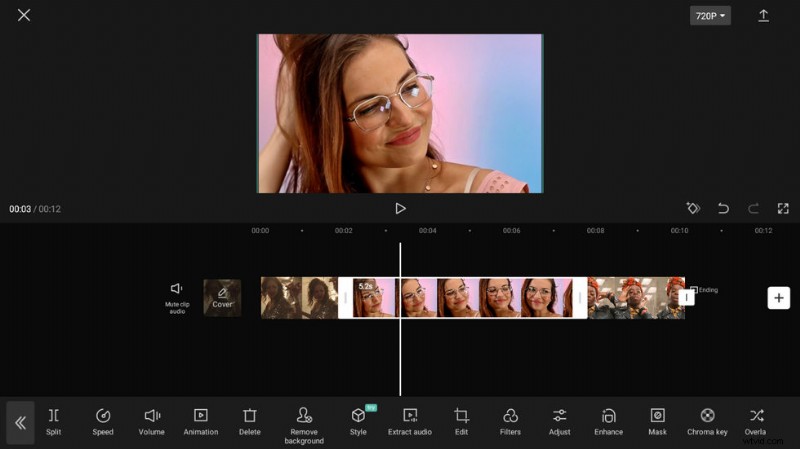
Fusionner la vidéo dans CapCut
Méthode 5. Comment fusionner des vidéos en ligne avec Adobe Express
À l'heure actuelle, la création de vidéos est devenue une nouvelle tendance populaire. Un excellent logiciel de montage vidéo peut non seulement fusionner des vidéos, mais également fournir de nombreuses fonctions d'édition, telles que l'ajout de filtres, l'ajout d'animations en direct, etc., afin que les utilisateurs disposent d'un espace de travail plus large. Mais pour les utilisateurs qui n'ont qu'occasionnellement besoin de combiner des vidéos, un outil en ligne puissant est le meilleur choix, et Adobe Express est le leader.
Seulement besoin d'un réseau stable, Adobe Express vous permet de fusionner professionnellement des vidéos en quelques minutes sans télécharger de logiciel. De plus, cet outil de montage vidéo en ligne fourni par Adobe est gratuit et ne nécessite pas de carte de crédit. Tous les utilisateurs peuvent l'utiliser en permanence et gratuitement.
Suivez les étapes détaillées ci-dessous ou regardez le didacticiel vidéo pour obtenir la méthode simple de combiner des vidéos en ligne avec Adobe Express.
Étape 1. Téléchargez des vidéos
Ouvrez la page principale d'Adobe Express et inscrivez-vous. Ensuite, recherchez l'outil de fusion sur la page d'outils comme ci-dessous.
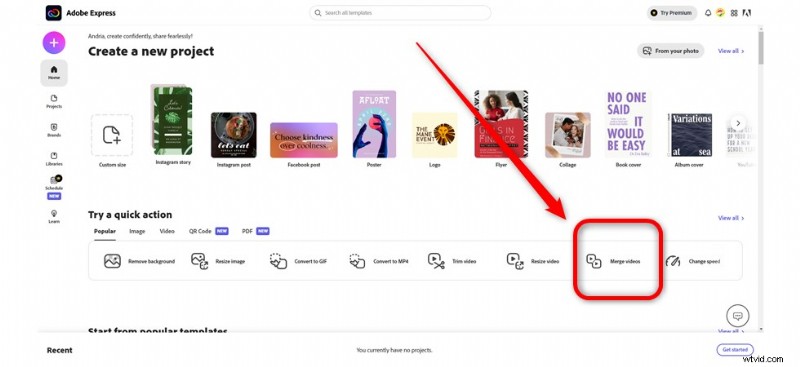
Trouver l'outil
Lorsque la fenêtre de fusion apparaît, vous pouvez faire glisser et déposer votre vidéo dans la région, ou simplement appuyer sur le bouton pour télécharger votre vidéo sur Adobe Express.
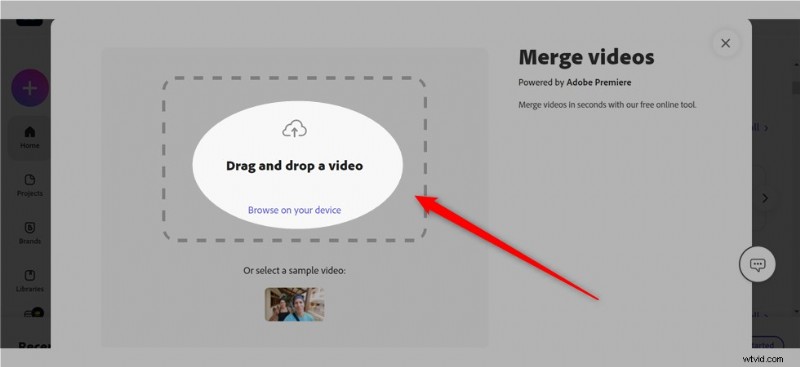
Télécharger des vidéos
Étape 2. Fusionner maintenant
Après avoir téléchargé une vidéo, veuillez cliquer sur le bouton Plus pour ajouter d'autres vidéos cibles que vous souhaitez fusionner. De plus, sur le côté droit de la fenêtre, Adobe Express propose la fonction de modification de la taille de la vidéo. Vous pouvez choisir la taille la plus appropriée parmi les trois options Paysage (16:9), Portrait (9:16) et Carré (1:1) pour la fusion vidéo.
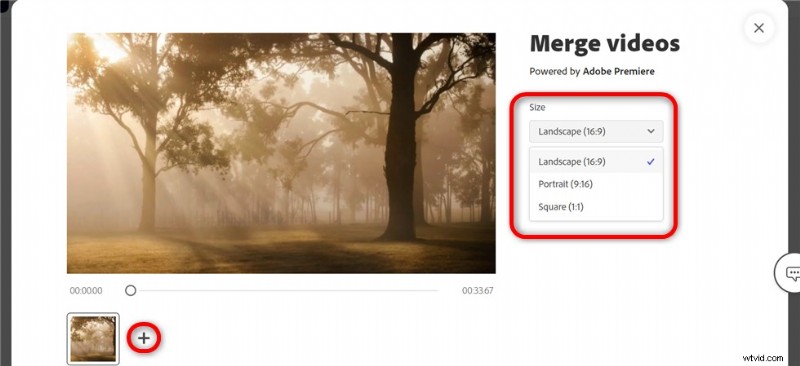
Fusionner maintenant
Conseil :Vous pouvez utiliser les outils pour couper ou couper le son de chaque vidéo afin d'obtenir les effets vidéo parfaits que vous souhaitez.
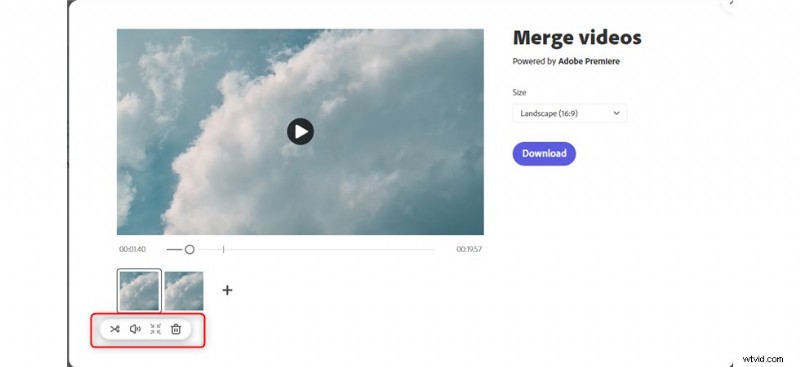
Utiliser des outils
Étape 3. Enregistrer la nouvelle vidéo
Sur la chronologie, vous pouvez voir la ligne verticale. C'est la ligne de démarcation entre deux vidéos sur la chronologie. Vérifiez l'aperçu et appuyez sur le bouton Télécharger pour enregistrer la vidéo combinée sur votre appareil.
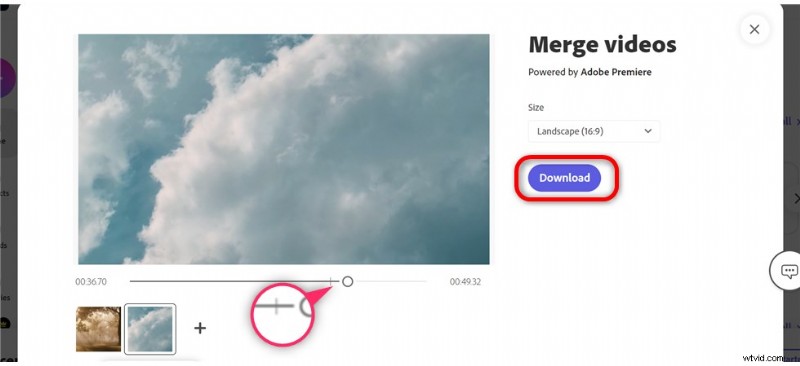
Télécharger la nouvelle vidéo
Questions fréquentes sur la fusion de vidéos
Quel est le moyen le plus simple de fusionner des vidéos ?
Un outil en ligne gratuit mais puissant est le moyen le plus simple de fusionner des vidéos. Sans télécharger ni installer de logiciel, les outils de montage vidéo en ligne peuvent vous faire gagner du temps et améliorer votre efficacité au travail.
Maintenant, nous vous proposons ici les étapes simples pour fusionner des vidéos avec l'un des meilleurs éditeurs en ligne Adobe Express.
Étape 1. Accédez au site Adobe Express et inscrivez-vous.
Étape 2. Trouvez l'outil de fusion vidéo et téléchargez vos vidéos.
Étape 3. Choisissez une taille de vidéo et enregistrez la nouvelle vidéo combinée sur votre ordinateur.
Comment combiner des vidéos sur mon iPhone ?
Vous pouvez utiliser iMovie pour combiner des vidéos sur votre iPhone. iMovie est un éditeur vidéo gratuit et facile à utiliser proposé par Apple. Vous pouvez l'utiliser sur iPhone et Mac pour fusionner vos vidéos librement et simplement. Voici maintenant les étapes pour connaître la méthode.
Étape 1. Démarrez le programme iMovie et créez un nouveau projet de film.
Étape 2. Importez les vidéos que vous souhaitez combiner dans iMovie
Étape 3. Cliquez sur le bouton "Terminé" et enregistrez la nouvelle vidéo dans les photos.
Comment puis-je couper et joindre des vidéos ?
Vous pouvez couper et joindre des vidéos avec l'éditeur vidéo professionnel mais convivial FilmForth. FilmForth est un éditeur vidéo gratuit avec des fonctions riches qui peuvent fournir aux utilisateurs une large étape d'opération pour permettre aux utilisateurs de montrer pleinement leurs compétences créatives à travers divers outils d'édition. Les fonctions de découpage et de fusion sont proposées par FilmForth, vous pouvez lire le contenu ci-dessus de cet article pour connaître la méthode de fusion de vidéos avec FilmForth, puis passer à un autre article et en savoir plus sur la façon de découper des vidéos sur Windows 10.
Enfin
Ce sera tout sur la façon de fusionner des vidéos sur Windows 10 et Windows 11, j'espère que vous pourrez trouver une méthode qui vous convient et qui fonctionne pour vous. Si vous aimez cet article, merci de partager cet article et d'excellentes informations ! Et si vous ne savez toujours pas comment fusionner des vidéos ou si vous n'avez pas atteint un résultat idéal, n'hésitez pas à nous laisser un message.
Plus d'articles connexes
- 10 meilleurs convertisseurs MP4 vers MP3
- Comment modifier l'arrière-plan d'une chaîne YouTube sur un téléphone
- Les 3 meilleures applications pour convertir YouTube en MP3 pour iPhone
- Comment faire un fondu vidéo sur Windows 10
- Les 4 meilleurs changeurs de voix pour les vidéos YouTube
